Como emparelhar um alto-falante Bluetooth com o Google Home

O alto-falante do Google Home é muito bom, mas o Home Mini está um pouco faltando. Agora, você pode emparelhar qualquer Home ou Home Mini com um alto-falante Bluetooth para uma melhor experiência de áudio.
Nota: Estamos usando o Android em nossos exemplos aqui, mas o processo é o mesmo no iOS.
O alto-falante Bluetooth para o seu Google Home é simples. Abra o app Google Home e toque no botão de dispositivos no canto superior direito.
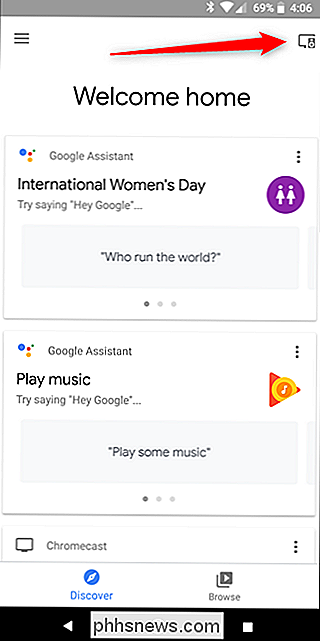
Na página Dispositivos, toque no botão de menu (os três pontos) no canto superior direito e escolha "Configurações" comando.
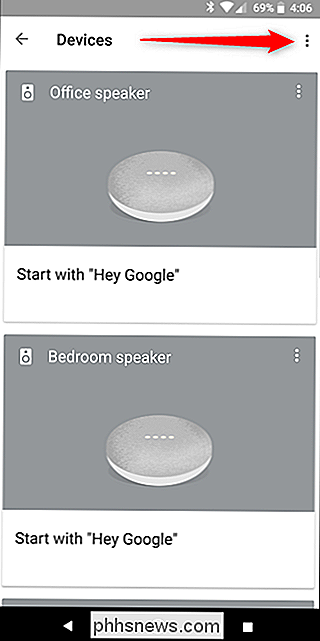
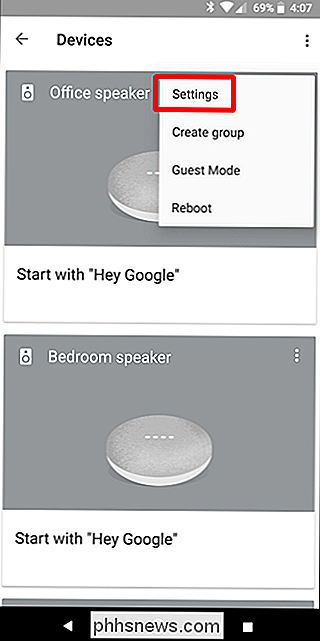
Desloque-se para baixo e, em seguida, toque na opção “Dispositivos Bluetooth emparelhados”.
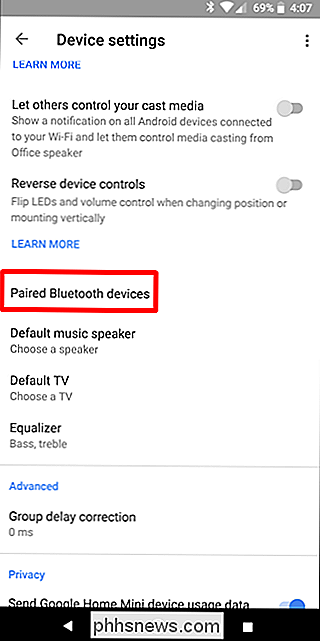
Isto abre o menu dos altifalantes padrão. Para adicionar um alto-falante Bluetooth, primeiro verifique se o alto-falante está no modo de emparelhamento. Se você não tem certeza de como fazer isso, consulte o site do fabricante do seu interlocutor na maioria das vezes, você apenas pressionará o botão Bluetooth.
Com o alto-falante no modo de emparelhamento, toque no botão Botão "Parear Bluetooth Speaker" no seu telefone. O aplicativo Google Home começa a procurar por palestrantes; quando encontrar o seu, toque para parear.
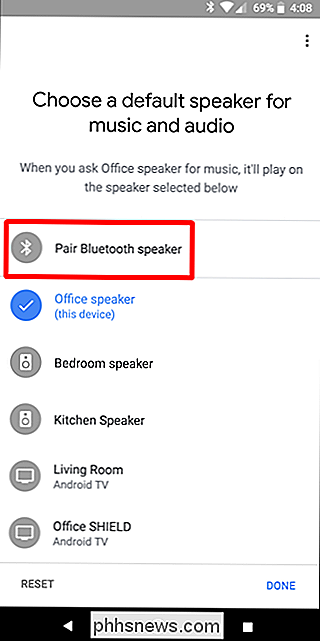
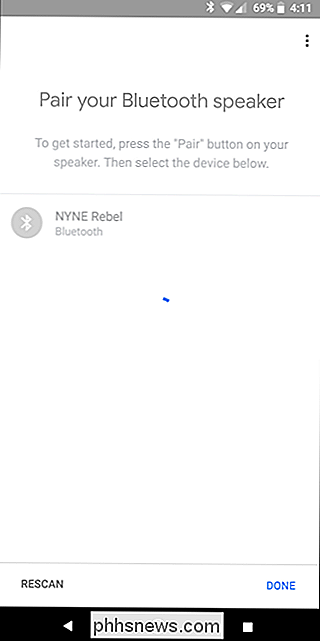
Quando os dispositivos são pareados, o Google Home define isso como o palestrante padrão.
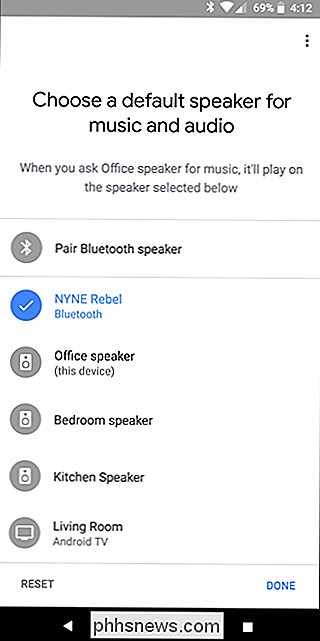
A partir desse ponto, sua Página inicial deve permanecer conectada ao alto-falante Bluetooth e usá-lo como dispositivo de áudio padrão. Perguntas e outras comunicações ainda serão tratadas através do próprio dispositivo Home - assim, por exemplo, se você pedir para configurar um temporizador, isso não acontecerá através do alto-falante Bluetooth recém-adicionado.
Este é um recurso incrível, porque quase permite que você adicione controle de voz a qualquer alto-falante Bluetooth. Digamos que você tenha um único Lar na cozinha, mas quer controlar a música na sala de estar. Nós todos sabemos o quão sensíveis as orelhas de Home podem ser, então agora você deve ser capaz de pedir a Home para tocar algumas músicas e poof- lá está em seu alto-falante Bluetooth emparelhado na sala de estar. Você também pode controlar o volume do alto-falante Bluetooth usando o controle de volume do Home - como se o alto-falante estivesse emparelhado com um telefone.
E se você tiver vários Lares configurados em um grupo, a mesma regra se aplica - seu Bluetooth O alto-falante continua a lidar com todas as tarefas de áudio do Home emparelhado. Super sólido

How to Pin WhatsApp Conversas no topo da lista de bate-papo
WhatsApp tem um ótimo recurso onde você pode fixar certas pessoas no topo do aplicativo. Isso significa que você pode manter as pessoas importantes em sua vida no mesmo lugar, acima do resto de seus bate-papos. Veja como fazer isso: Abra o WhatsApp e vá para a tela de bate-papos. No iPhone, deslize para a direita no bate-papo que você deseja fixar na parte superior e toque em Fixar.

Como instalar o Chrome OS em qualquer computador e transformá-lo em um Chromebook
Deseja transformar qualquer computador antigo em um Chromebook? O Google não fornece versões oficiais do Chrome OS para nada além de Chromebooks oficiais, mas existem maneiras de instalar o software do Chromium OS de código aberto ou um sistema operacional semelhante. Tudo isso é fácil de usar, para que você possa execute-os inteiramente de um drive USB para testá-los.



